
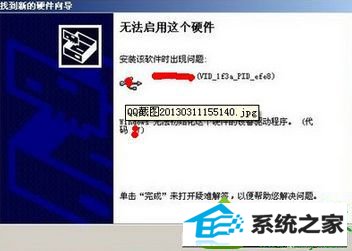
1、查看日志文件C:windowssetupact.log
提示HKLMsoftwareMicrosoftwindowsCurrentVersionRunRTHdCpL 拒绝访问5

2、打开注册表regedit 查找;
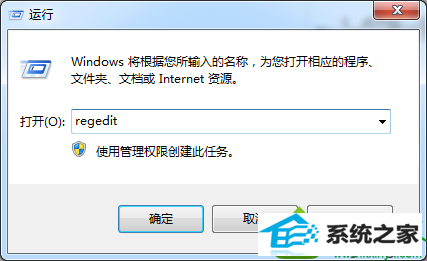
3、点开始---运行---输入“regedit"回车就看到注册表了,HKLMsoftwareMicrosoftwindowsCurrentVersionRunRTHdCpL 无RTHdCpL项 查看Run项 右键权限 把管理员 用户权根改成完全控制 确定 再安装oK。

本站发布的系统与软件仅为个人学习测试使用,不得用于任何商业用途,否则后果自负,请支持购买微软正版软件!
Copyright @ 2022 大师系统版权所有